随着微软对Windows10系统的不断优化升级,现在越来越多的用户都选择将电脑升级到了最新的win10系统.下面我们来看看电脑怎么重装系统win10的详细教程吧.
随着微软对Windows10系统的不断优化升级,现在越来越多的用户都选择将电脑升级到了最新的win10系统.下面我们来看看电脑怎么重装系统win10的详细教程吧.更多重装教程 , 尽在装机吧官网
如何重装win10系统
1.我们双击打开在桌面上的小鱼一键重装系统软件 , 进入软件的主页面 , 选择需要重装的系统 , 点击”安装此系统“ 。
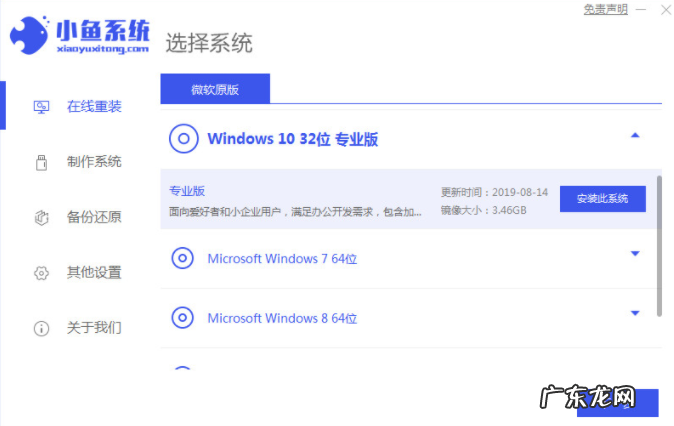
文章插图
2.在此页面中选择需要安装的系统软件 , 勾选完成后点击下一步 。
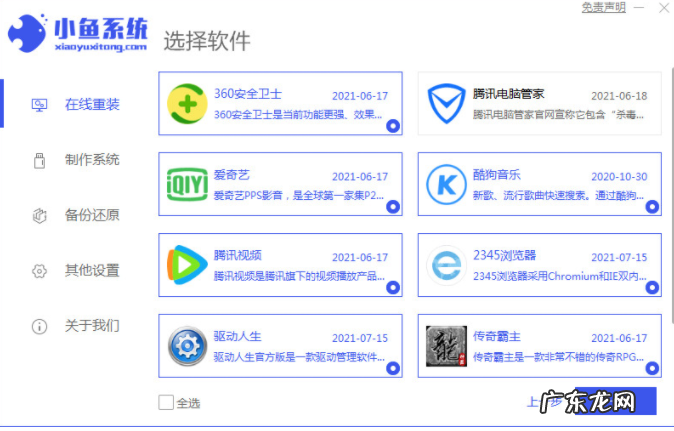
文章插图
3.这时就会开始下载系统镜像文件及驱动设备的操作 , 此时我们无需手动操作 。
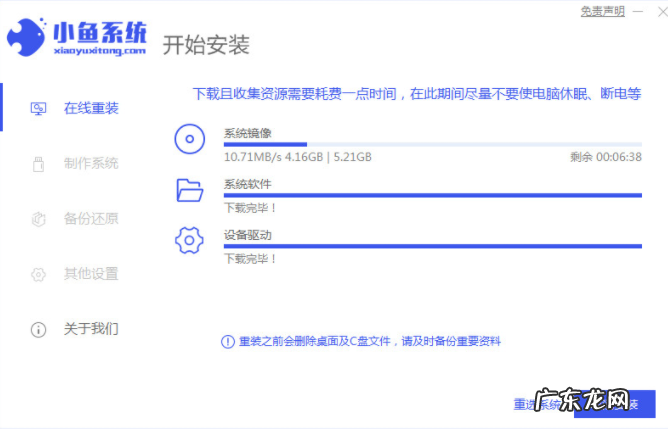
文章插图
4.当系统下载完成的时候 , 会提示我们需要重启电脑 , 我们点击页面中的”立即重启“即可 。
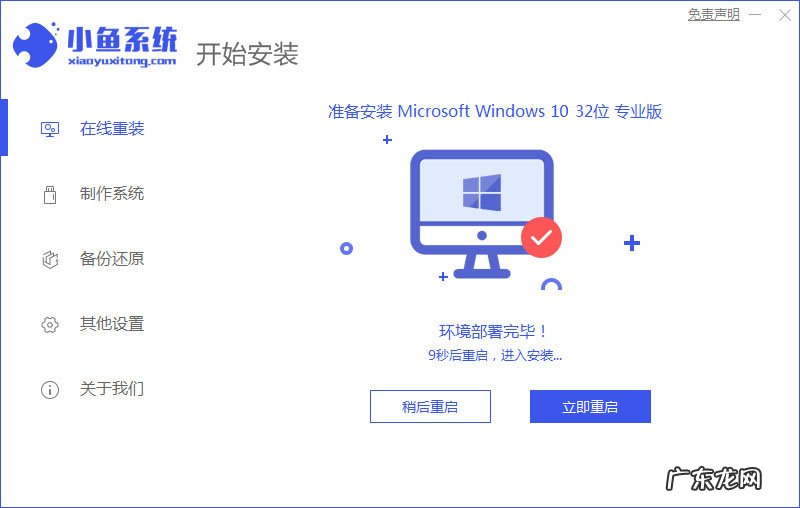
文章插图
5.当重启时会进入到启动项页面当中 , 点击第二个选项进入到PE系统当中 。
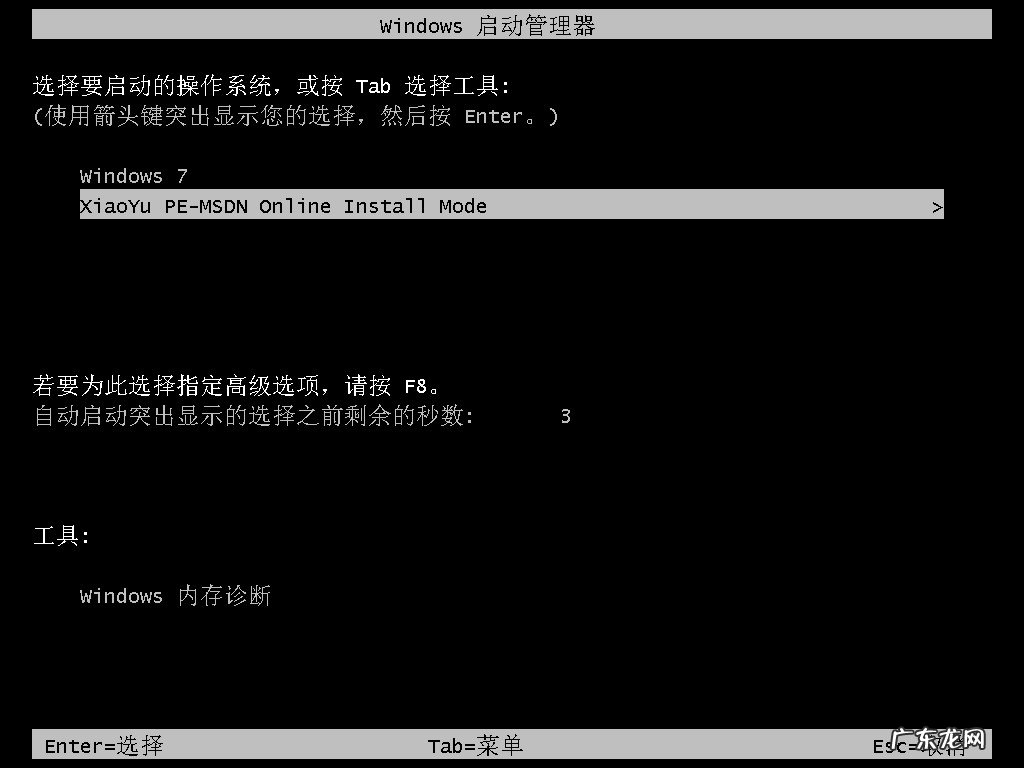
文章插图
6.进入pe系统后 , 打开桌面上的小鱼装机工具 , 开始自动安装系统镜像文件 , 我们耐心等待2-3分钟即可 。
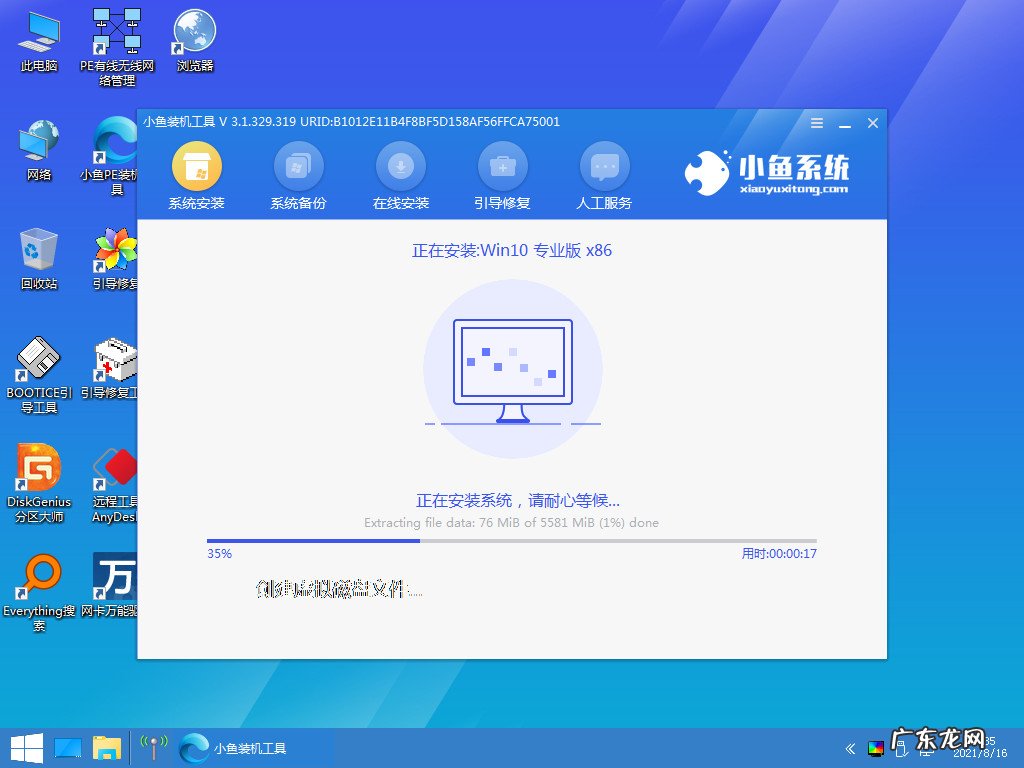
文章插图
7.安装完成 , 将再次点击”立即重启“按钮 。
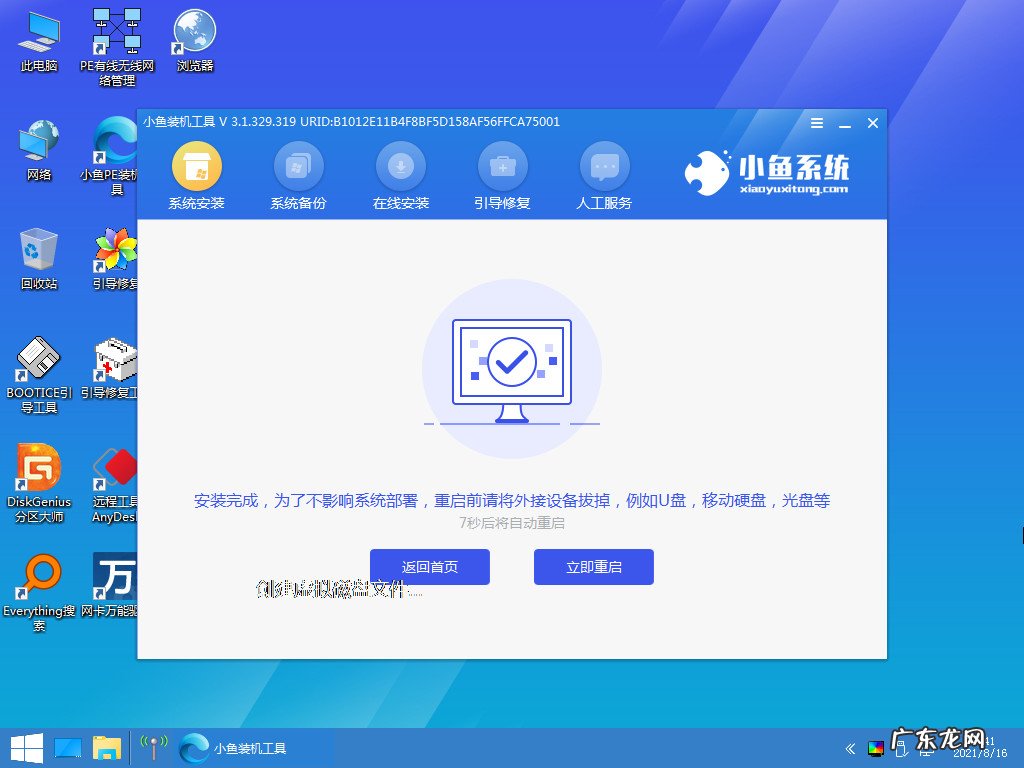
文章插图
8.最后重启进入到系统页面时 , 安装就成功啦 。
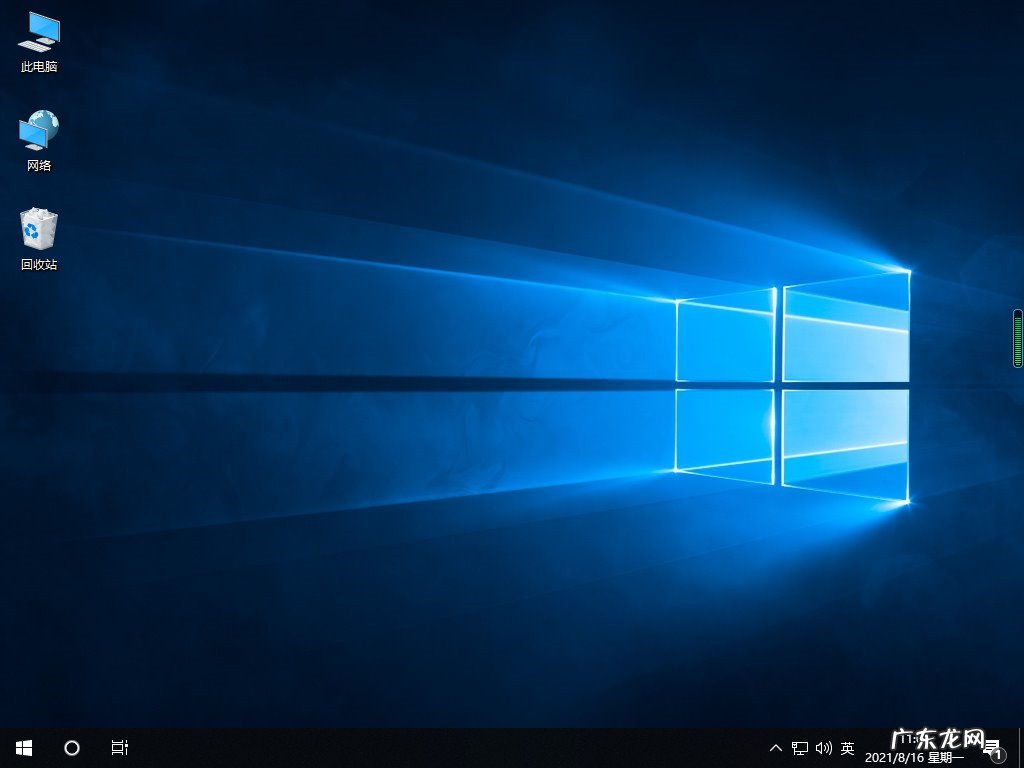
文章插图
9.然后我们就可以使用系统了 。
【怎么自己重装系统win10 电脑怎么重装系统win10的详细教程】以上就是如何重装win10系统的内容 , 希望能对大家有所帮助 。
- u盘安装重装系统步骤图解 u盘装系统win10的方法步骤
- 和二婚的老公三观不合,生活习惯有太多差异该怎么办?
- 怎么瘦大腿,大腿特别粗,内侧没有缝隙,怎么办?
- win10启动黑屏进不去 教你win10电脑黑屏怎么重装解决
- 激光祛斑以后晒了一天反黑了怎么办?
- 淘宝快递没收到却显示已签收怎么办?有何规则?
- 淘宝精选红包怎么获得?红包使用规则是什么?
- 天猫店月退款金额怎么看?天猫怎么取消退款申请?
- 淘宝怎么申诉赔偿?淘宝投诉卖家赔偿多少?
- 淘宝退货货物状态选不了是怎么回事?
特别声明:本站内容均来自网友提供或互联网,仅供参考,请勿用于商业和其他非法用途。如果侵犯了您的权益请与我们联系,我们将在24小时内删除。
